Получайте удовольствие от простого и удобного доступа к часто используемым контактам, радиостанциям и местам назначения. Вы можете сами выбрать, что включать в списки избранного и как их организовать.
Создайте список не более чем из 50 избранных контактов для быстрого доступа.
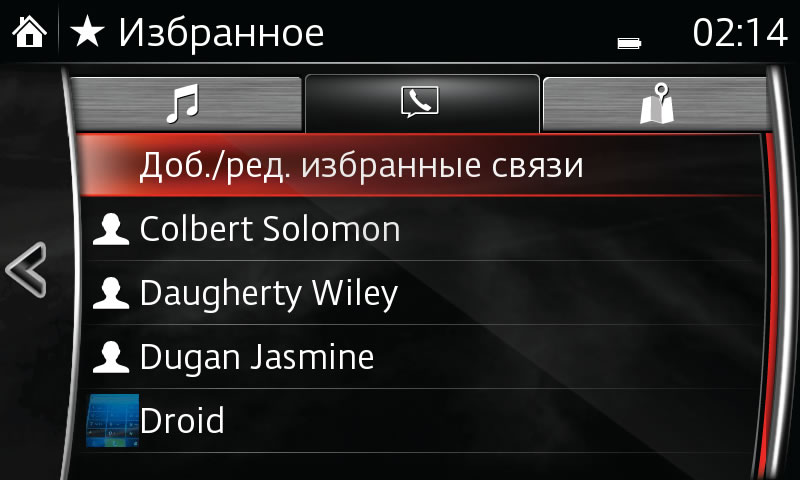
Обратите внимание:
Если отключить аккумуляторную батарею автомобиля, ваш список избранных контактов не будет удален.
Создайте список не более чем из 50 любимых радиостанций диапазона AM или FM радиостанций для быстрого доступа.

Обратите внимание:
Если отключить аккумуляторную батарею автомобиля, ваш список Избранное не будет удален.
Создайте список часто используемых мест назначения или объектов инфраструктуры для быстрого доступа к ним.

Обратите внимание:
– Если отключить аккумуляторную батарею автомобиля, ваш список Избранное не будет удален.
– Инструкции могут отличаться в зависимости от версии программного обеспечения вашей системы.